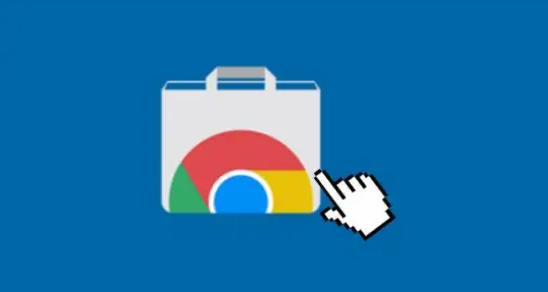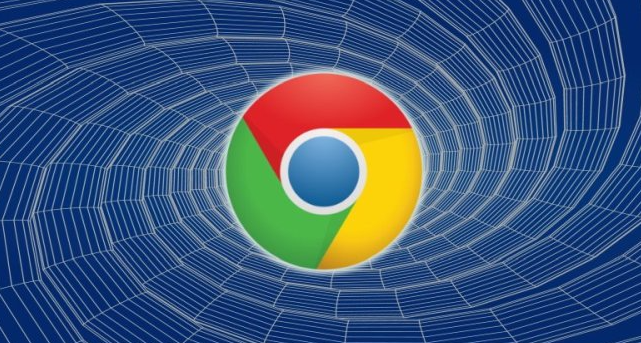谷歌浏览器下载任务异常快速修复流程
发布时间:2025-07-02
来源:谷歌浏览器官网
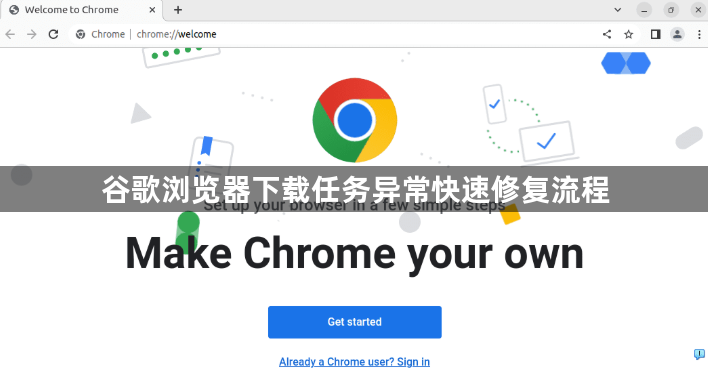
1. 检查下载路径和权限:打开Google Chrome浏览器,点击右上角的三个点,选择“下载”,或者使用快捷键“Ctrl+J”(Windows)或“Command+J”(Mac)打开下载内容页面。查看下载文件的保存路径,确认该路径是否存在磁盘空间不足或权限问题。若路径不可写,需更改为有写入权限的文件夹。
2. 关闭冲突程序:通过任务管理器(按“Ctrl+Shift+Esc”打开)查看正在运行的程序,关闭可能与Chrome下载功能冲突的程序,如其他下载工具、杀毒软件等,然后再次尝试下载。
3. 检查网络连接:确保网络连接稳定,可尝试重启路由器或切换网络环境后重新下载。若网络不稳定,可能会导致下载中断或失败。
4. 清除浏览器缓存:点击浏览器右上角的三个点,选择“设置”,在左侧菜单中点击“隐私和安全”,然后点击“清除浏览数据”。在弹出的窗口中,选择“缓存的图片和文件”,点击“清除数据”按钮,清除浏览器缓存后再次尝试下载。
5. 检查下载设置:在Chrome浏览器中,点击右上角的三个点,选择“设置”,在左侧菜单中点击“高级”,然后向下滚动找到“下载位置”部分,点击“更改”按钮,选择一个合适的下载存储位置,确保该位置有足够的磁盘空间且可正常写入。
6. 禁用浏览器扩展程序:某些浏览器扩展程序可能会干扰下载过程,可尝试禁用不必要的扩展程序。进入扩展程序管理页面(地址栏输入`chrome://extensions/`),逐一禁用扩展程序后重新下载,以确定是否是某个扩展程序导致的问题。